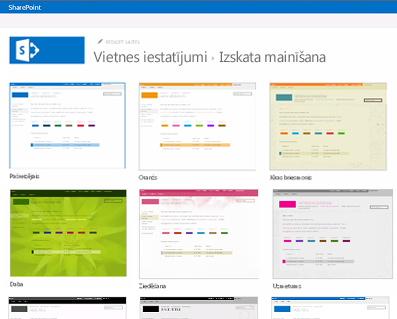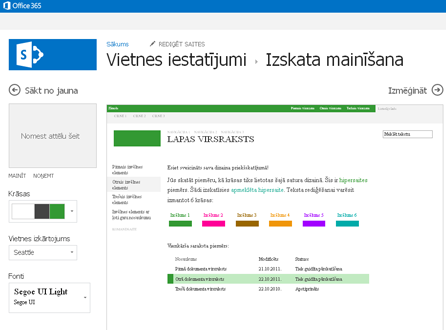Kopienas pārvaldības jautrības daļa nodrošina tā izskatu, kas atbilst tās dalībnieku tonim un personībai. Lietas, kas jāņem vērā, ja tiek rādītas lieliska izskata, ietver fontu, krāsu un fona attēlu. SharePoint piedāvā daudz dažādu izskatu, ko varat izmantot, lai padarītu savu Kopienu unikālu. Šajā rakstā uzzināsit, kā to paveikt.
Izskata maiņa
Tiklīdz izvēlēsities meklēt savu Kopienu, visas jaunās un esošās lapas šajā Kopienā to kopīgos. Izskatu varat mainīt jebkurā laikā.
-
Kopienas vietnes sākumlapā noklikšķiniet uz iestatījumi
-
Noklikšķiniet uz mainīt izskatu , lai izvēlētos no noformējumu kopas.
-
Atlasiet vajadzīgo noformējumu un pēc tam pielāgojiet dizainu, lietojot jaunu fonu, izkārtojumu, krāsas un fontus.
-
Lai mainītu fonu, noklikšķiniet uz mainīt un pārlūkojiet datoru vai SharePoint vietni, lai iegūtu attēlu, kuru vēlaties izmantot. Lai noņemtu fona attēlu, noklikšķiniet uz Noņemt.
-
Lai mainītu dizainā izmantojamās krāsas, noklikšķiniet uz krāsu izvēlnes, ritiniet krāsu shēmas un izvēlieties to, kuru vēlaties izmantot.
-
Lai mainītu vietnes izkārtojumu, izvēlieties no pieejamajiem vietņu izkārtojumiem. (Sarakstā uzskaitītie vietņu izkārtojumi ir balstīti uz jūsu vietnes lapu šabloniem.)
-
Lai mainītu fontu un burtveidolu, atlasiet fontu kopu, piemēram, segue UI, Gruzija vai Rockwell.
-
-
Noklikšķiniet uz izmēģināt , lai iegūtu vietnes priekšskatījumu ar jauno izskatu.
-
Ja vēlaties skatīt, noklikšķiniet uz Jā, saglabāt. Tādējādi tiek atvērta lapa vietnes iestatījumi, kurā varat modificēt virsrakstu un logotipu vai konfigurēt papildu iestatījumus. Ja jums nepatīk dizains, noklikšķiniet uz Nē, ne gluži un atkārtojiet 1. – 4. darbību.
Virsraksta, logotipa un apraksta pievienošana
-
Kopienas vietnes sākumlapā noklikšķiniet uz iestatījumi
-
Lapas vietnes iestatījumi sadaļā Izskats un darbība noklikšķiniet uz nosaukums, apraksts un logotips.
-
Virsrakstā ievadiet virsrakstu, kas tiek parādīts jūsu lapā.
-
Sadaļā apraksts ierakstiet īsu vietnes aprakstu. Šis apraksts tiks rādīts meklēšanas rezultātos un, ja tiek izvietots, Kopienas portālā.
-
Sadaļā ievietot logotipu atlasiet:
-
NO datora, lai augšupielādētu attēlu no datora. Dialoglodziņā Dokumenta pievienošana ierakstiet vai pārlūkojiet faila nosaukumu un pēc tam noklikšķiniet uz Labi.
-
NO SHAREPOINT, lai jūsu SharePoint vietnes mapē vietnes līdzekļi izmantotu attēlu. Atlasiet failu, kuru vēlaties izmantot, un pēc tam noklikšķiniet uz Ievietot. Mapē varat arī pievienot dokumentus, noklikšķinot uz Pievienot.
-
-
Sadaļā ievadiet aprakstu ierakstiet īsu logotipa attēla aprakstu. Šis apraksts tiks rādīts rīku padomos un tiek lasīts ar ekrāna lasītājiem.
-
Atgriezieties Kopienas sākumlapā, lai skatītu izmaiņas.
Izskata pielāgošana
Ja vēlaties pilnībā no jauna izveidot vietni vai atkārtoti izmantot iepriekšējo noformējumu, varat izmantot izstrādes pārvaldnieku, lai modificētu lapu šablonus, lappušu izkārtojumus, mobilos skatus un citas iespējas. Šis līdzeklis ir īpaši noderīgs, ja jūsu iekšējā vietņu kolekcijā vai portālā ir papildu vietnes noformējums un zīmols. Varat arī izmantot savu tīmekļa vietnes redaktoru, lai veiktu noformējuma darbu un pirms pilna noformējuma pakotnes augšupielādes izstrādes pārvaldniekam. Visas augšupielādētās pakotnes pēc tam tiks iekļautas to dizainu katalogā, kas pieejami lapā izskata mainīšana.
Lai izmantotu izstrādes pārvaldnieku, jums jābūt grupas noformētāja dalībniekam. Lai iegūtu papildinformāciju, skatiet rakstu Jaunumi SharePoint 2013 vietnes izstrādē.